آموزش دسترسی و استفاده از قابلیت گوگل بکآپ (Google Backup)
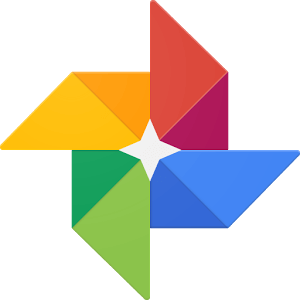
اپل مدتهاست که سرویس iCloud را به عنوان یکی از روشهای اصلی بکآپگیری از محتوای آیفونها و آیپدهایش معرفی کرده است. هم اکنون عده بسیار کثیری از کاربران آیفونها و آیپدهای اپل از سرویس iCloud به منظور تهیه فایل بکآپ از محصولاتشان استفاده میکنند. در سمت مقابل به منظور بکآپگیری از محتوا و فایلهای محصولات اندرویدی، اغلب از روشهای سنتیتری استفاده میشود. اما کمپانی گوگل امکان هم بکآپگیری از محتوای دستگاههای اندرویدی از طریق سرویس اختصاصی خود را ارائه میکند. با استفاده از این سرویس شما میتوانید تمامی فایلهای تصویری، ویدئویی و سایر اطلاعات دستگاه اندرویدی خود را در فضایی ابری ذخیره کنید.
در این مقاله قصد داریم که چگونگی دسترسی و استفاده از قابلیت گوگل بکآپ را خدمت شما عزیزان آموزش دهیم. این قابلیت مشابه با سرویس iCloud اپل عمل میکند و مطمئنا استفاده از آن بسیار کاربردی خواهد بود. چنانچه طی انجام هر یک از مراحل شرح داده شده دچار مشکل شدید میتوانید با کارشناسان موبایل کمک تماس حاصل کرده و از آنها یاری بخواهید.
بیشتر بخوانید: تعمیرات موبایل
آموزش دسترسی و استفاده از قابلیت گوگل بکآپ
به منظور دسترسی و استفاده از قابلیت گوگل بکآپ باید از طریق اپلیکیشن Google Photos وارد عمل شوید.
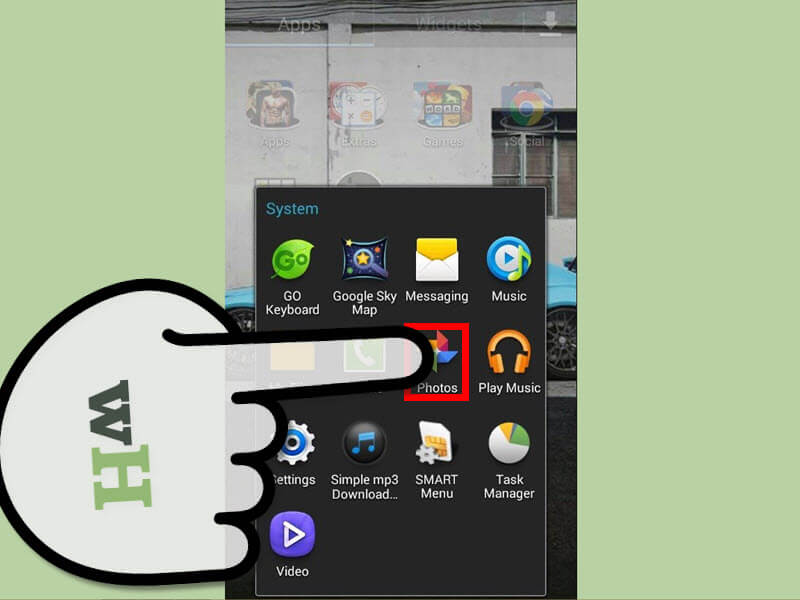
این اپلیکیشن در منوی اپلیکیشنها یا اپلیکیشن دراور دستگاهتان موجود است. آیکون این اپلیکیشن شبیه یک فرفره رنگارنگ است. دقت داشته باشید که در برخی از نسخههای سیستم عامل اندروید تمامی اپلیکیشنهای گوگل در یک پوشه مجزا ضمیمه میشوند. احتمالا در این نوع دستگاهها، اپلیکیشن Google Photos در پوشه یاد شده موجود است.
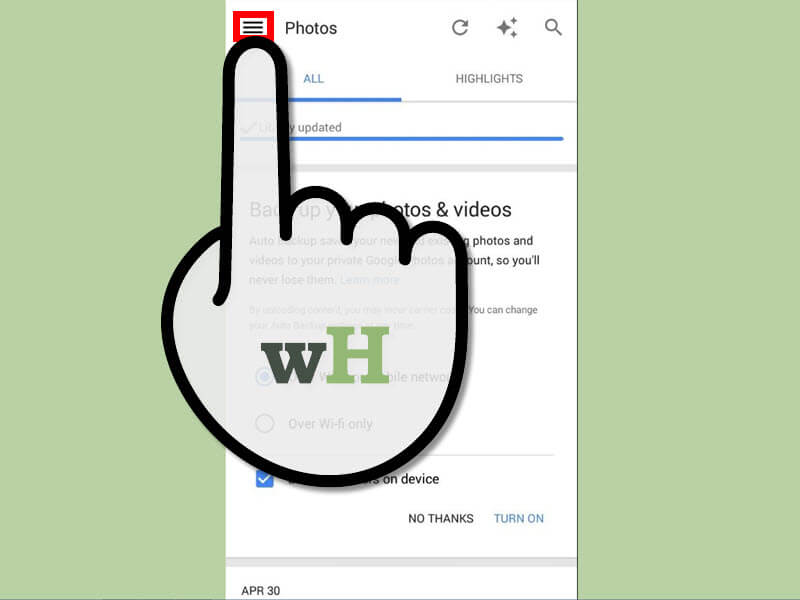
پس از اجرای اپلیکیشن Google Photos باید به منوی اصلی آن مراجعه کنید. بدین منظور باید آیکون سه خطی موجود در بخش فوقانی و سمت چپ رابط کاربری اپلیکیشن Google Photos را انتخاب کنید.
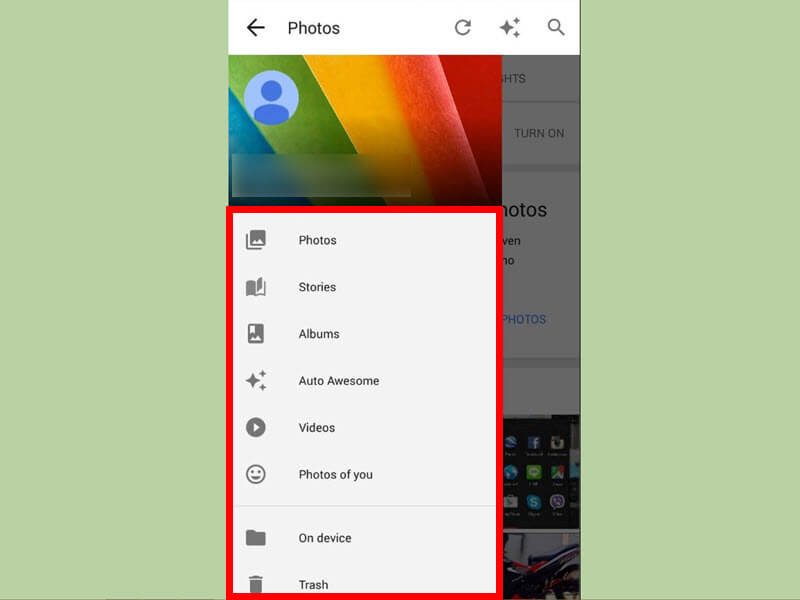
بیشتر بخوانید: تعمیرات تخصصی گوشی سامسونگ با گارانتی
مشاهده خواهید کرد که منوی اصلی اپلیکیشن Google Photos نمایان میشود. در این منو گزینههای متعددی وجود دارد که مربوط به مشاهده فایلهای تصویری و ویدئویی بکآپ گرفته شده از سویتان هستند. بخشهای مختلف این منو به شرح زیر هستند:
- بخش Photos: این گزینه شما را به صفحه اصلی باز میگرداند که اپلیکیشن Google Photos از ابتدا در آن اجرا شده بود. در این بخش امکان مشاهده ویدئوها و عکسهای ذخیره شده در دستگاهتان وجود دارد. در اغلب موارد محتوای این بخش به طور دقیق و با استفاده از روشهای خاصی دستهبندی میشوند.
- بخش Stories: گزینه Stories از قابلیت اتصال GPS دستگاه به منظور نمایش تصاویر بر اساس مکان ضبط آنها استفاده میکند.
بخش Albums: در بخش آلبوم لیستی از تصاویر ذخیره شده در دستگاهتان ارائه میشود که احتمالا پیش از این آنها را در دستهبندیهای مختلفی گردآوری کردهاید. تفاوت اصلی این بخش با بخش Stories در این است که در این بخش از جلوههای گرافیکی استفاده نمیشود و به سادگی میتوان از این قسمت به تصاویر مورد نظر دسترسی پیدا کرد. - بخش Auto Awesome: این بخش مربوط به تصاویری میشود که گوگل به طور اتوماتیک آنها را بهینهسازی کرده است. این تصاویر ممکن است از فیلترهای خاصی عبور کرده باشند و جلوههای بصری کوچکی به آنها اضافه شده باشد. تصاویر ذخیره شده در این بخش قابلیتهای خاص دیگری را نیز به همراه دارند. به عنوان مثال میتوان آنها را به تصاویر GIF تبدیل کرد که شبیه به ویدئوهای کوتاه و جالبی هستند. البته بدین منظور شرایط خاصی وجود دارد و امکان استفاده از آن تحت هر شرایطی موجود نخواهد بود.
- بخش Videos: در این بخش لیستی از ویدئوهای پیشین ضبط شده توسط دوربین دستگاهتان نمایش داده میشود. ویدئوهای ارائه شده در این بخش عموما با توجه به زمان ضبط دستهبندی میشوند.
- بخش Photos of You: در این بخش تصاویر متفاوتی ارائه میشوند که گوگل آنها را مرتبط با شما میداند. این تصاویر ممکن است در گوگل پلاس و از سوی دوستانتان اشتراکگذاری شده باشند و نام شما بر روی آنها تگ شده باشد.
- بخش On Device: در این بخش تنها آن دسته از تصاویری نمایش داده میشوند که در لحظه مورد نظر بر روی حافظه داخلی دستگاه ذخیره شده و موجود باشند.
- بخش Trash: در این بخش آرشیوی از تصاویر و ویدئوهای حذف شده از سوی کاربر جمعآوری شده و قابل بازیابی خواهند بود.
بیشتر بخوانید: تعمیرات ال سی دی موبایل
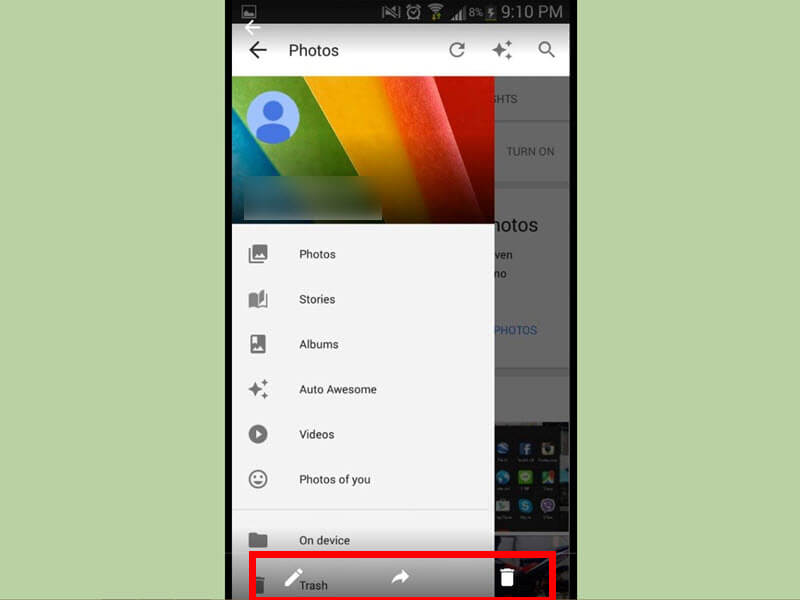
همانطور که مشاهده کردید در اپلیکیشن Google Photos اطلاعات بسیار دقیقی از محتوای رسانهای دستگاه هوشمندتان ذخیره میشوند. شما در هر زمان که تمایل داشته باشید با ورود به حساب کاربری گوگل خود میتوانید به این فایلها دسترسی داشته و از آنها استفاده به عمل آورید.
بیشتر بخوانید:






















نظرات کاربران (0) ارسال نظر